Conseils pour installer OTRS sur Ubuntu 16.04
OTRS, ou Open Source Ticket Request System, est un logiciel de billetterie open source pour le service client, le service d'assistance et la gestion des services informatiques. Le logiciel est écrit en Perl et javascript. Il s'agit d'une solution de tickets d'incident destinée aux entreprises et aux organisations qui doivent gérer des tickets, des plaintes, des demandes d'assistance ou d'autres types de rapports. OTRS prend en charge plusieurs systèmes de bases de données, notamment MySQL, PostgreSQL, Oracle et SQL Server, et il s'agit d'un logiciel multiplateforme qui peut être installé sur Windows et Linux.

Dans ce tutoriel, je vais vous expliquer comment installer et configurer OTRS sur Ubuntu 16.04. J'utiliserai PostgreSQL comme base de données pour OTRS et le serveur Web Apache comme serveur Web.
Prérequis
- Ubuntu 16.04.
- Minimum 2 Go de RAM.
- autorisation root
Dans un premier temps, nous installerons le serveur web Apache ainsi que PostgreSQL. Nous utiliserons la dernière version du référentiel Ubuntu.
Utilisez SSH pour vous connecter à votre serveur Ubuntu :
ssh root@192.168.33.14
Mettez à jour le référentiel Ubuntu.
sudo apt-get update
Installez Apache2 et PostgreSQL en utilisant apt :
sudo apt-get install -y apache2 libapache2-mod-perl2 postgresql
Assurez-vous qu'Apache et PostgreSQL sont en cours d'exécution en vérifiant le port du serveur.
netstat -plntu
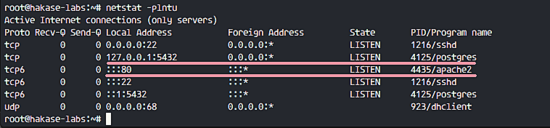
Vous pouvez voir que le port 80 est utilisé par Apache et que le port 5432 est utilisé par la base de données postgresql.
OTRS est basé sur Perl, nous devons donc installer certains modules Perl requis par OTRS.
Utilisez cette commande apt pour installer le module Perl :
sudo apt-get install -y libapache2-mod-perl2 libdbd-pg-perl libnet-dns-perl libnet-ldap-perl libio-socket-ssl-perl libpdf-api2-perl libsoap-lite-perl libgd-text-perl libgd-graph-perl libapache-dbi-perl libarchive-zip-perl libcrypt-eksblowfish-perl libcrypt-ssleay-perl libencode-hanextra-perl libjson-xs-perl libmail-imapclient-perl libtemplate-perl libtemplate-perl libtext-csv-xs-perl libxml-libxml-perl libxml-libxslt-perl libpdf-api2-simple-perl libyaml-libyaml-perl
Une fois l'installation terminée, nous devons activer le module Perl pour Apache, puis redémarrer le service Apache.
a2enmod perl systemctl restart apache2
Ensuite, vérifiez si le module a été chargé à l'aide de la commande suivante :
apachectl -M | sort
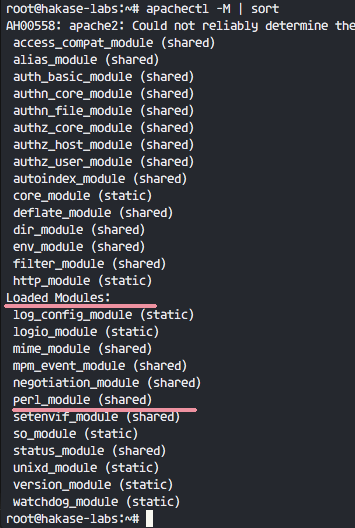
OTRS est un programme basé sur le Web et s'exécute sous le serveur Web Apache. Pour être sûr, nous devons l'exécuter en tant qu'utilisateur normal, pas root.
Utilisez la commande useradd pour créer un nouvel utilisateur otrs :
useradd -r -d /opt/otrs -c 'OTRS User' otrs
- -r : Faire de l'utilisateur un utilisateur système.
- -d /opt/otrs : placez le répertoire personnel du nouvel utilisateur sous /opt/otrs.
- -c : Remarques.
Ensuite, ajoutez l'utilisateur otrs au groupe d'utilisateurs www-data, car Apache s'exécute sous l'utilisateur et le groupe d'utilisateurs www-data.
usermod -a -G www-data otrs
Il y a déjà un utilisateur otrs dans le fichier /etc/passwd.
grep -rin otrs /etc/passwd
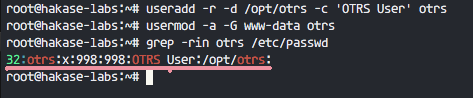
Un nouvel utilisateur d'OTRS a été créé.
Dans cette section, nous allons créer une nouvelle base de données PostgreSQL pour le système OTRS et apporter quelques modifications mineures à la configuration de la base de données PostgreSQL.
Connectez-vous à l'utilisateur postgres et accédez au shell PostgreSQL.
su - postgres psql
Créez un nouveau rôle otrs avec le mot de passe myotrspw et soyez un utilisateur non privilégié.
create user otrs password 'myotrspw' nosuperuser;
Créez ensuite une nouvelle base de données otrs avec les droits d'utilisateur otrs :
create database otrs owner otrs; /q
Modifiez ensuite le fichier de configuration PostgreSQL pour la vérification des autres rôles.
vim /etc/postgresql/9.5/main/pg_hba.conf
Collez la configuration suivante après la ligne 84 :
local otrs otrs password host otrs otrs 127.0.0.1/32 password
Enregistrez le fichier et quittez vim
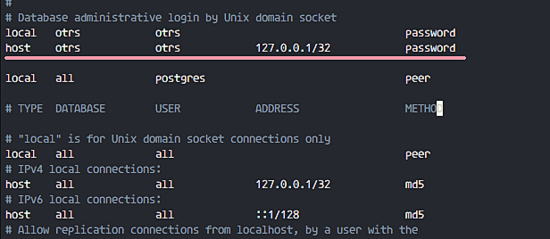
Utilisez exit pour revenir aux privilèges root et redémarrer PostgreSQL :
exit systemctl restart postgresql
PostgreSQL est prêt pour l'installation d'OTRS.
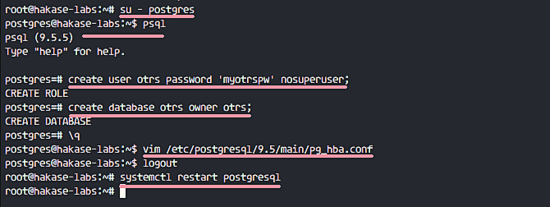
在本教程中,我们会使用 OTRS 网站中最新的版本。
进入 /opt 目录并使用 wget 命令下载 OTRS 5.0:
cd /opt/ wget http://ftp.otrs.org/pub/otrs/otrs-5.0.16.tar.gz
展开该 otrs 文件,重命名目录并更改所有 otrs 的文件和目录的所属人为 otrs。
tar -xzvf otrs-5.0.16.tar.gz mv otrs-5.0.16 otrs chown -R otrs:otrs otrs
接下来,我们需要检查系统并确保可以安装 OTRS 了。
使用下面的 otrs 脚本命令检查 OTRS 安装需要的系统软件包:
/opt/otrs/bin/otrs.CheckModules.pl
确保所有的结果是对的,这意味着我们的服务器可以安装 OTRS 了。
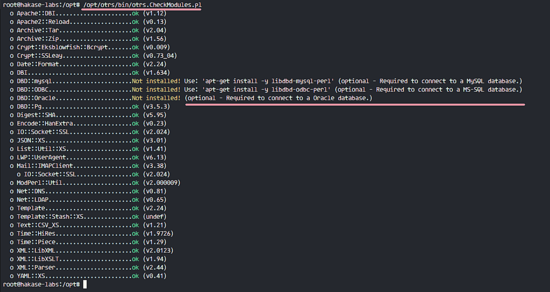
OTRS 已下载,并且我们的服务器可以安装 OTRS 了。
接下,进入 otrs 目录并复制配置文件。
cd /opt/otrs/ cp Kernel/Config.pm.dist Kernel/Config.pm
使用 vim 编辑 Config.pm 文件:
vim Kernel/Config.pm
更改 42 行的数据库密码:
$Self->{DatabasePw} = 'myotrspw';
注释 45 行的 MySQL 数据库支持:
# $Self->{DatabaseDSN} = "DBI:mysql:database=$Self->{Database};host=$Self->{DatabaseHost};";
取消注释 49 行的 PostgreSQL 数据库支持:
$Self->{DatabaseDSN} = "DBI:Pg:dbname=$Self->{Database};";
保存文件并退出 vim。
接着编辑 apache 启动文件来启用 PostgreSQL 支持。
vim scripts/apache2-perl-startup.pl
取消注释 60 和 61 行:
# enable this if you use postgresql use DBD::Pg (); use Kernel::System::DB::postgresql;
保存文件并退出编辑器。
最后,检查缺失的依赖和模块。
perl -cw /opt/otrs/bin/cgi-bin/index.pl perl -cw /opt/otrs/bin/cgi-bin/customer.pl perl -cw /opt/otrs/bin/otrs.Console.pl
你可以在下面的截图中看到结果是 “OK”:
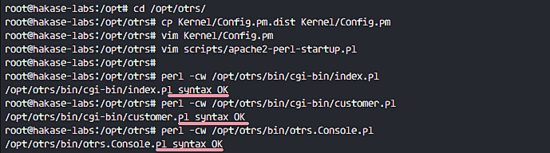
在本教程中,我们会使用样本数据库,这可以在脚本目录中找到。因此我们只需要将所有的样本数据库以及表结构导入到第 4 步创建的数据库中。
登录到 postgres 用户并进入 otrs 目录中。
su - postgres cd /opt/otrs/
作为 otrs 用户使用 psql 命令插入数据库以及表结构。
psql -U otrs -W -f scripts/database/otrs-schema.postgresql.sql otrs psql -U otrs -W -f scripts/database/otrs-initial_insert.postgresql.sql otrs psql -U otrs -W -f scripts/database/otrs-schema-post.postgresql.sql otrs
在需要的时候输入数据库密码 myotrspw。

将 otrs 的文件及目录权限设置为 www-data 用户和用户组。
/opt/otrs/bin/otrs.SetPermissions.pl --otrs-user=www-data --web-group=www-data
通过创建一个新的链接文件到 apache 虚拟主机目录中启用 otrs apache 配置。
ln -s /opt/otrs/scripts/apache2-httpd.include.conf /etc/apache2/sites-available/otrs.conf
启用 otrs 虚拟主机并重启 apache。
a2ensite otrs systemctl restart apache2
确保 apache 启动没有错误。

OTRS 已经安装并运行在 Apache Web 服务器中了,但是我们仍然需要配置 OTRS 计划任务。
登录到 otrs 用户,接着以 otrs 用户进入 var/cron 目录。
su - otrs cd var/cron/ pwd
使用下面的命令复制所有 .dist 计划任务脚本:
for foo in *.dist; do cp $foo `basename $foo .dist`; done
使用 exit 回到 root 权限,并使用 otrs 用户启动计划任务脚本。
exit /opt/otrs/bin/Cron.sh start otrs
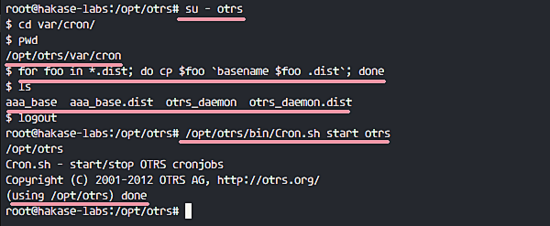
接下来,手动收取电子邮件的 PostMaster 创建一个新的计划任务。我会配置为每 2 分钟收取一次邮件。
su - otrs crontab -e
粘贴下面的配置:
*/2 * * * * $HOME/bin/otrs.PostMasterMailbox.pl >> /dev/null
保存并退出。
现在停止 otrs 守护进程并再次启动。
bin/otrs.Daemon.pl stop bin/otrs.Daemon.pl start

OTRS 安装以及配置完成了。
打开你的 web 浏览器并输入你的服务器 IP 地址: http://192.168.33.14/otrs/
使用默认的用户 root@localhost 以及密码 root 登录。
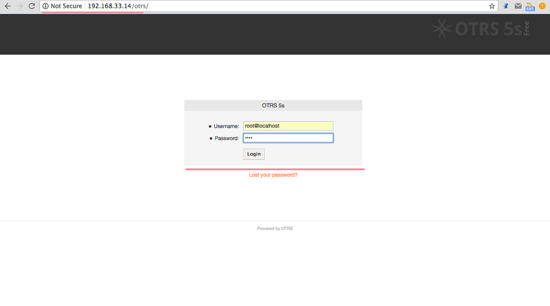
使用默认的 root 账户你会看到一个警告。点击警告信息来创建一个新的 admin root 用户。
下面是用另外的 admin root 用户登录后出现的 admin 页面,这里没有出现错误信息。
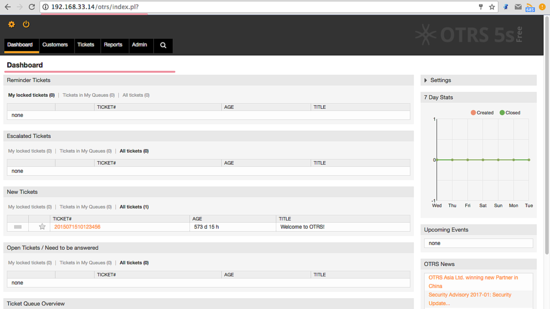
如果你想作为客户登录,你可以使用 customer.pl :http://192.168.33.14/otrs/customer.pl
你会看到客户登录界面,输入客户的用户名和密码。
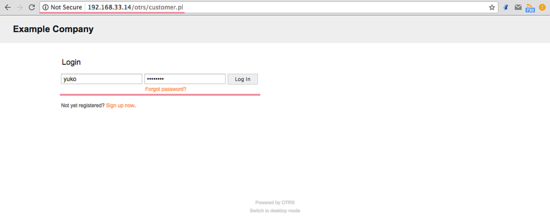
下面是一个创建新单据的客户页面。
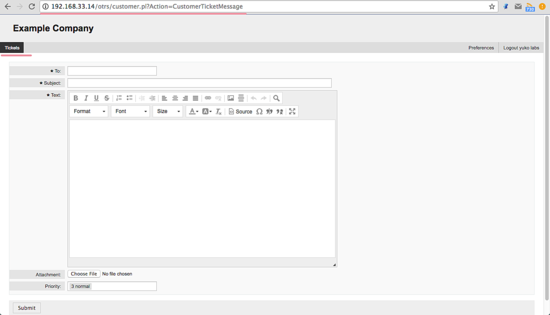
如果你仍旧看到 “OTRS Daemon is not running” 的错误,你可以像这样调试 OTRS 守护进程。
su - otrs cd /opt/otrs/
停止 OTRS 守护进程:
bin/otrs.Daemon.pl stop
使用 --debug 选项启动 OTRS 守护进程。
bin/otrs.Daemon.pl start --debug
Ce qui précède est le contenu détaillé de. pour plus d'informations, suivez d'autres articles connexes sur le site Web de PHP en chinois!

Outils d'IA chauds

Undresser.AI Undress
Application basée sur l'IA pour créer des photos de nu réalistes

AI Clothes Remover
Outil d'IA en ligne pour supprimer les vêtements des photos.

Undress AI Tool
Images de déshabillage gratuites

Clothoff.io
Dissolvant de vêtements AI

AI Hentai Generator
Générez AI Hentai gratuitement.

Article chaud

Outils chauds

Bloc-notes++7.3.1
Éditeur de code facile à utiliser et gratuit

SublimeText3 version chinoise
Version chinoise, très simple à utiliser

Envoyer Studio 13.0.1
Puissant environnement de développement intégré PHP

Dreamweaver CS6
Outils de développement Web visuel

SublimeText3 version Mac
Logiciel d'édition de code au niveau de Dieu (SublimeText3)
 Différence entre Centos et Ubuntu
Apr 14, 2025 pm 09:09 PM
Différence entre Centos et Ubuntu
Apr 14, 2025 pm 09:09 PM
Les principales différences entre Centos et Ubuntu sont: l'origine (Centos provient de Red Hat, pour les entreprises; Ubuntu provient de Debian, pour les particuliers), la gestion des packages (Centos utilise Yum, se concentrant sur la stabilité; Ubuntu utilise APT, pour une fréquence de mise à jour élevée), le cycle de support (CentOS fournit 10 ans de soutien, Ubuntu fournit un large soutien de LT tutoriels et documents), utilisations (Centos est biaisé vers les serveurs, Ubuntu convient aux serveurs et aux ordinateurs de bureau), d'autres différences incluent la simplicité de l'installation (Centos est mince)
 Comment installer CentOS
Apr 14, 2025 pm 09:03 PM
Comment installer CentOS
Apr 14, 2025 pm 09:03 PM
Étapes d'installation de CentOS: Téléchargez l'image ISO et Burn Bootable Media; démarrer et sélectionner la source d'installation; sélectionnez la langue et la disposition du clavier; configurer le réseau; partitionner le disque dur; définir l'horloge système; créer l'utilisateur racine; sélectionnez le progiciel; démarrer l'installation; Redémarrez et démarrez à partir du disque dur une fois l'installation terminée.
 Centos arrête la maintenance 2024
Apr 14, 2025 pm 08:39 PM
Centos arrête la maintenance 2024
Apr 14, 2025 pm 08:39 PM
Centos sera fermé en 2024 parce que sa distribution en amont, Rhel 8, a été fermée. Cette fermeture affectera le système CentOS 8, l'empêchant de continuer à recevoir des mises à jour. Les utilisateurs doivent planifier la migration et les options recommandées incluent CentOS Stream, Almalinux et Rocky Linux pour garder le système en sécurité et stable.
 Quelles sont les méthodes de sauvegarde pour Gitlab sur Centos
Apr 14, 2025 pm 05:33 PM
Quelles sont les méthodes de sauvegarde pour Gitlab sur Centos
Apr 14, 2025 pm 05:33 PM
La politique de sauvegarde et de récupération de GitLab dans le système CentOS afin d'assurer la sécurité et la récupérabilité des données, Gitlab on CentOS fournit une variété de méthodes de sauvegarde. Cet article introduira plusieurs méthodes de sauvegarde courantes, paramètres de configuration et processus de récupération en détail pour vous aider à établir une stratégie complète de sauvegarde et de récupération de GitLab. 1. MANUEL BACKUP Utilisez le Gitlab-RakegitLab: Backup: Créer la commande pour exécuter la sauvegarde manuelle. Cette commande sauvegarde des informations clés telles que le référentiel Gitlab, la base de données, les utilisateurs, les groupes d'utilisateurs, les clés et les autorisations. Le fichier de sauvegarde par défaut est stocké dans le répertoire / var / opt / gitlab / backups. Vous pouvez modifier / etc / gitlab
 Explication détaillée du principe docker
Apr 14, 2025 pm 11:57 PM
Explication détaillée du principe docker
Apr 14, 2025 pm 11:57 PM
Docker utilise les fonctionnalités du noyau Linux pour fournir un environnement de fonctionnement d'application efficace et isolé. Son principe de travail est le suivant: 1. Le miroir est utilisé comme modèle en lecture seule, qui contient tout ce dont vous avez besoin pour exécuter l'application; 2. Le Système de fichiers Union (UnionFS) empile plusieurs systèmes de fichiers, ne stockant que les différences, l'économie d'espace et l'accélération; 3. Le démon gère les miroirs et les conteneurs, et le client les utilise pour l'interaction; 4. Les espaces de noms et les CGROUP implémentent l'isolement des conteneurs et les limitations de ressources; 5. Modes de réseau multiples prennent en charge l'interconnexion du conteneur. Ce n'est qu'en comprenant ces concepts principaux que vous pouvez mieux utiliser Docker.
 Comment utiliser Docker Desktop
Apr 15, 2025 am 11:45 AM
Comment utiliser Docker Desktop
Apr 15, 2025 am 11:45 AM
Comment utiliser Docker Desktop? Docker Desktop est un outil pour exécuter des conteneurs Docker sur les machines locales. Les étapes à utiliser incluent: 1. Installer Docker Desktop; 2. Démarrer Docker Desktop; 3. Créer une image Docker (à l'aide de DockerFile); 4. Build Docker Image (en utilisant Docker Build); 5. Exécuter Docker Container (à l'aide de Docker Run).
 Comment monter un disque dur dans les centos
Apr 14, 2025 pm 08:15 PM
Comment monter un disque dur dans les centos
Apr 14, 2025 pm 08:15 PM
Le support de disque dur CentOS est divisé en étapes suivantes: Déterminez le nom du périphérique du disque dur (/ dev / sdx); créer un point de montage (il est recommandé d'utiliser / mnt / newdisk); Exécutez la commande Mount (mont / dev / sdx1 / mnt / newdisk); modifier le fichier / etc / fstab pour ajouter une configuration de montage permanent; Utilisez la commande umount pour désinstaller l'appareil pour vous assurer qu'aucun processus n'utilise l'appareil.
 Que faire après Centos arrête la maintenance
Apr 14, 2025 pm 08:48 PM
Que faire après Centos arrête la maintenance
Apr 14, 2025 pm 08:48 PM
Une fois CentOS arrêté, les utilisateurs peuvent prendre les mesures suivantes pour y faire face: sélectionnez une distribution compatible: comme Almalinux, Rocky Linux et CentOS Stream. Migrez vers les distributions commerciales: telles que Red Hat Enterprise Linux, Oracle Linux. Passez à Centos 9 Stream: Rolling Distribution, fournissant les dernières technologies. Sélectionnez d'autres distributions Linux: comme Ubuntu, Debian. Évaluez d'autres options telles que les conteneurs, les machines virtuelles ou les plates-formes cloud.






